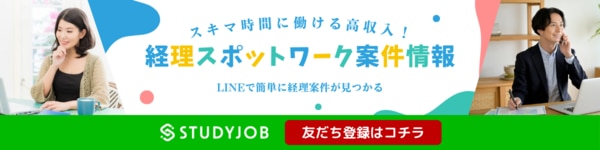初心者の方向け、パワーポイントを使った資料の作り方
オンラインアシスタント・秘書サービスなら「SUPPORT+iA(サポーティア)」
今日のビジネスの現場で、情報を明確に伝える手段としてパワーポイントは欠かせないツールとなっています。特にバックオフィスの業務においても、業績の分析、戦略の提案、社内研修など、多岐にわたる場面で使用されています。そのため、効果的なプレゼンテーション資料を作成できる能力は、職場でのコミュニケーション力を大きく向上させるポイントとなります。
本記事では、パワーポイントの基本的な作成方法からデザインのコツ、プレゼン時の注意点までを詳しく解説していきます。
目次[非表示]
- 1.パワーポイントの基本的な作成方法
- 1.1.1.新しいプレゼンテーションの開始
- 1.2.2.テンプレートの選択とカスタマイズ
- 1.3.3.スライドの追加と順序の変更
- 1.4.4.テキスト、画像、動画の挿入方法
- 1.5.5.グラフや表の作成と編集
- 1.6.6.プレゼンテーションの動き(アニメーション)の設定
- 2.見やすい資料の作り方のコツ
- 2.1.コンテンツの階層構造を明確に
- 2.2.色彩の選び方とコントラストの重要性
- 2.3.フォントサイズと種類のバランス
- 2.4.画像とテキストの配置
- 2.5.空白、スペースの活用方法
- 2.6.一貫性のあるデザインとテーマの選択
- 3.デザインのヒント: シンプルかつ効果的なプレゼンを目指して
- 3.1.色の選び方と配色のヒント
- 3.2.フォントの選択とサイズの調整
- 3.3.画像やアイコンの使用方法
- 3.4.スライドの情報量とバランスの取り方
- 4.パワーポイントのプレゼンテーション時の注意点
- 4.1.フルスクリーン表示の方法
- 4.2.スライドのナビゲーション
- 4.3.ノートページの活用方法
- 4.4.視聴者とのコミュニケーションのヒント
- 5.まとめ
パワーポイントの基本的な作成方法

パワーポイントは多機能ながらも、基本的な使い方を押さえれば初心者でも効果的なプレゼンテーションを作成できます。ここでは、その基本手順を解説します。
1.新しいプレゼンテーションの開始
パワーポイントを起動した際、最初に目にするのは「新しいプレゼンテーションの開始」の画面です。中央の「空白のプレゼンテーション」をクリックすることで、新しいプレゼンテーションが開始されます。
2.テンプレートの選択とカスタマイズ
初めての方はテンプレートを利用するのがおすすめです。プロフェッショナルによってデザインされたテンプレートから選び、自分のテーマに合わせてカスタマイズすることができます。色やフォントを変更して、オリジナルのプレゼンテーションを作り上げましょう。
3.スライドの追加と順序の変更
新しいスライドはツールバーの「新しいスライド」ボタンから追加できます。スライドの順序は、サイドバーのスライド一覧でドラッグ&ドロップすることで簡単に変更可能です。
4.テキスト、画像、動画の挿入方法
テキストは、スライド上のテキストボックスに直接入力するか、「挿入」タブからテキストボックスを追加して入力します。画像や動画の挿入も、「挿入」タブから選ぶことができ、ファイルを選択して読み込むだけです。配置やサイズの調整も直感的に行えます。
5.グラフや表の作成と編集
「挿入」タブの中には「グラフ」や「表」のオプションもあります。クリックすると多様なグラフや表のテンプレートが表示され、データを入力することで自動的に視覚的な情報として変換されます。色やデザインの変更も可能で、情報を効果的に伝えるためのカスタマイズが楽しめます。
6.プレゼンテーションの動き(アニメーション)の設定
プレゼンテーションに動きを加えることで、視聴者の注目を引きつけることができます。トランジションはスライド間の移動時のエフェクト、アニメーションはスライド内のオブジェクトに動きをつけるものです。「アニメーション」や「トランジション」タブから、さまざまなエフェクトを選択し、細かい設定も行えます。
以上のステップをマスターすれば、パワーポイントを活用した効果的なプレゼンテーションの土台が完成します。
見やすい資料の作り方のコツ

プレゼンテーションは情報を伝えるだけでなく、視覚的にも印象を残すべきです。ここでは、見やすく伝わりやすい資料作成のためのコツを紹介します。
コンテンツの階層構造を明確に
一つのスライドに情報を詰め込みすぎると、視聴者にとって理解が難しくなります。大事なのは、主要なポイントを大見出しとして設定し、それに紐づくサブポイントを階層的に配置することです。視聴者は直感的に情報の流れをつかむことができ、メッセージが伝わりやすくなります。
色彩の選び方とコントラストの重要性
色は感情や注目を操作する強力なツールです。しかし、無闇に多くの色を使用すると、かえって混乱を招きます。基本として、2~3の主要な色を選び、アクセントとして1色追加するのが良いでしょう。また、背景と文字の色はコントラストを強くすることで、読みやすさを保つことができます。
フォントサイズと種類のバランス
フォントはいわば、プレゼンテーションを印象付けるような「顔」の役割です。使用するフォント種類は2~3種類に抑え、階層や重要度に応じてサイズを変えることが効果的です。タイトル、サブタイトル、本文といった階層によってフォントサイズを差別化することで、情報の優先度が視覚的に伝わります。
画像とテキストの配置
画像は強力なメッセージ伝達ツールですが、その配置は慎重に行う必要があります。画像とテキストは互いのメッセージを補完する形で配置し、視聴者の目線を自然に導くレイアウトを心がけましょう。
空白、スペースの活用方法
ホワイトスペース、つまり空白の領域は「無駄」と考えるかもしれませんが、これがデザインのポイントとなります。適切なホワイトスペースの使用で、情報が際立ち、視覚的な休息を提供し、全体の見やすさを高めます。
一貫性のあるデザインとテーマの選択
各スライドに異なるデザインやテーマを採用すると、全体としてバラバラの印象を与えてしまいます。一貫性を持たせることで、プロフェッショナルな印象を与え、視聴者の混乱を避けることができます。パワーポイントのテーマ機能を活用することで、簡単に統一感のあるデザインにできます。
デザインの基本を理解し、適用することで、メッセージは更に力強く伝わります。見やすさを追求し、効果的なコミュニケーションを目指しましょう。
デザインのヒント: シンプルかつ効果的なプレゼンを目指して

効果的なプレゼンテーションは、情報伝達と同時に視覚的な魅力も求められます。ここでは、シンプルでありながら印象的なデザインのヒントを紹介します。
色の選び方と配色のヒント
色は視覚的な情報を伝える強力なツールです。正しく選び、バランスよく配色することで、メッセージがより鮮明に伝わります。基本的には2~3色を主色として選び、それに補色やアクセントカラーを組み合わせるのがおすすめです。明るい色はアクセントとして、暗い色はテキストや背景として使用すると、視覚的に引き立ちます。
フォントの選択とサイズの調整
フォントはメッセージを直接伝える要素ですので、適切な選択が非常に重要です。シンプルで読みやすいフォントを基本として選び、タイトルや強調したいポイントには少し変わったフォントを使うことで、アクセントをつけることができます。また、フォントサイズは階層に応じて変更し、視覚的な情報の優先度を示すと良いでしょう。
画像やアイコンの使用方法
画像やアイコンは情報を効果的に伝えるための素晴らしいツールですが、過度な使用は逆に混乱を招くこともあります。必要なところに、適切なサイズと配置で挿入しましょう。アイコンは情報をシンプルに示すのに役立ち、画像は情熱や感情を伝えるのに適しています。どちらも、スライドのテーマや色と調和させることが重要です。
スライドの情報量とバランスの取り方
情報を伝えたい気持ちはわかりますが、一つのスライドに詰め込みすぎると、視覚的に圧迫感が出てしまいます。一つのスライドには一つの主要なメッセージを持たせ、それをサポートするサブ情報を配置するのがベストです。また、テキストと画像のバランスを考慮し、視覚的な休息を取り入れることで、視聴者の理解を深めることができます。
デザインの要素をうまく組み合わせることで、伝えたいメッセージがより強く、明確に伝わります。常に視聴者の視点を意識し、シンプルな美しさを追求しましょう。
パワーポイントのプレゼンテーション時の注意点

プレゼンテーションの成功は、良いコンテンツだけでなく、その実施方法にもかかっています。ここでは、プレゼンテーション中のポイントについて解説します。
フルスクリーン表示の方法
プレゼンテーションの際、最も一般的に使われる表示方法はフルスクリーン表示です。これにより、視聴者の注意がプレゼンテーションに集中しやすくなります。フルスクリーン表示は「スライドショー」タブから、「スライドショーの開始」をクリックすることで行えます。また、キーボードの「F5」キーを押すことでも同じ操作が可能です。
スライドのナビゲーション
スライド間の移動は、キーボードの矢印キーまたはマウスのクリックで簡単に行えます。もし特定のスライドにジャンプしたい場合は、スライド番号を入力し、エンターキーを押すことで移動できます。また、途中でプレゼンテーションを一時停止したい場合は、「B」キーで画面を黒くすることができます。
ノートページの活用方法
プレゼンテーション中に確認したい追加情報やメモをノートページに書き留めておくと、スピーカーとしての自信と整理がつきます。これは視聴者には表示されず、スピーカー専用の情報として活用できます。ノートページは編集ビューの下部に表示される「ノート」ペインで編集でき、プレゼンテーションモード時にはスピーカー画面で確認できます。
視聴者とのコミュニケーションのヒント
パワーポイントはあくまでサポートツールです。大切なのは、視聴者との対話とコミュニケーションです。スライドが話の全てを占めないよう注意し、視聴者の反応や質問に柔軟に対応する姿勢を持つことが大切です。質疑応答の時間を設ける、目線を意識して視聴者と目を合わせるなど、アクティブなコミュニケーションを心がけましょう。
最後に、スライドのデザインや内容は大切ですが、プレゼンテーションの際の振る舞いや注意点も成功のポイントです。
まとめ

パワーポイントは、ビジネスや教育の場での情報伝達に欠かせないツールとして幅広く使用されています。本記事を通じて、効果的なスライドの作成方法やデザインのヒント、さらにはプレゼンテーション時の注意点について学ぶことができました。特に、シンプルかつ印象的なデザインの追求や、視聴者とのコミュニケーションの重要性は、効果的なプレゼンテーションを作成する上でのポイントとなります。
今後、パワーポイントを使用する際は、これらのポイントを念頭に置き、情報を的確に伝えるだけでなく、視聴者を引き込むプレゼンテーションを目指してください。継続的な練習と経験を重ねることで、さらにスキルを磨いていくことが可能です。
関連記事